Как сжимать изображения для отправки по электронной почте: просто и доступно для всех
Не знаю, как вы, а я через это проходил. Вы только что закончили проект, а может, у вас накопилось множество потрясающих фотографий из отпуска, которыми вы не можете не поделиться с семьёй. Вы тратите целую вечность, выбирая идеальные, и вот-вот нажмёте «Отправить» письмо. Прикрепляете файлы, и тут... появляется маленькое красное сообщение: «Размер файла слишком большой». Фу. Как же это раздражает!
Хорошая новость в том, что есть простое решение. В этом руководстве я поделюсь своими личными советами о том, как сжимать фотографии для отправки по электронной почте тремя бесплатными способами, чтобы вы могли без проблем доставить свои фотографии туда, куда нужно.
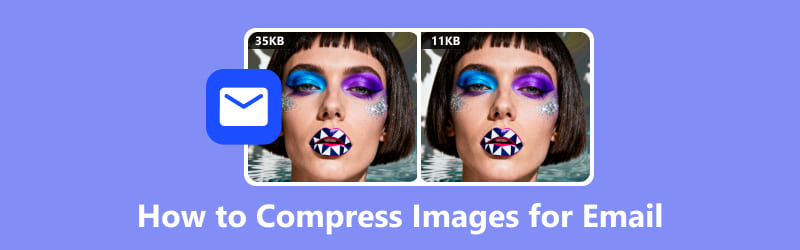
- СПИСОК РУКОВОДСТВ
- Часть 1: Зачем сжимать изображения для отправки по электронной почте
- Часть 2: Как сжать фотографии для отправки по электронной почте
- Часть 3: Часто задаваемые вопросы
Часть 1: Зачем сжимать изображения для отправки по электронной почте
Отправка большого несжатого изображения может вызвать множество проблем.
Во-первых, есть вероятность, что ваше электронное письмо просто не будет отправлено.
Во-вторых, даже если файл дойдёт, загрузка может занять у вас целую вечность, а у ваших друзей или родственников — ещё больше. Если у них медленный интернет, это может показаться целой вечностью!
Кроме того, эти большие файлы могут быстро заполнить почтовый ящик получателя. Умение сжимать изображения для электронной почты — это не только вопрос удобства, но и необходимость быть хорошим цифровым гражданином.
Давайте рассмотрим типичные ограничения на размер вложений для некоторых наиболее распространённых почтовых платформ, чтобы вы могли понять, о чём идёт речь. Как видите, они не дают вам большого простора для манёвра.
| Служба электронной почты | Максимальный размер вложения |
| Gmail | 25 МБ |
| Outlook (Hotmail) | 20 МБ |
| Yahoo Mail | 25 МБ |
| Apple Mail | 20 МБ |
Кончик: Общий размер вашего письма, включая текст и все вложения, учитывается при подсчёте лимита. Поэтому, если вы отправите фотографию объёмом 24 МБ с большим количеством текста, она может перевесить чашу весов и быть отклонена.
Часть 2: Как сжать фотографии для отправки по электронной почте
А теперь самое интересное: решения! Есть несколько способов решить эту проблему, и я лично перепробовал все. Вот мои любимые способы изменения размера фотографий для отправки по электронной почте.
ArkThinker Онлайн-компрессор изображений
Когда нужно быстро и просто решить проблему, онлайн-инструмент — это лучший выбор. Мой выбор — ArkThinker Онлайн-компрессор изображенийЯ впервые обнаружил его, когда пытался отправить одноклассникам фотографии со школьной экскурсии. Мне не хотелось скачивать никакие программы, и этот инструмент стал настоящим спасением. Он очень простой и работает прямо в браузере.
Особенности, которые мне нравятся в ArkThinker:
• Абсолютно бесплатно: вам никогда ничего не придется платить.
• Не нужно загружать программное обеспечение: все работает прямо в вашем веб-браузере.
• Простота навигации: понятный и удобный для пользователя дизайн.
• Массовое сжатие: позволяет загружать и сжимать несколько фотографий одновременно, экономя много времени.
• Без водяных знаков: сжатые изображения чистые и готовы к использованию.
Вот шаги по использованию этого бесплатного компрессора изображений для уменьшения размера фотографий для отправки по электронной почте:
Перейдите на сайт ArkThinker Online Image Compressor через браузер на компьютере или мобильном телефоне. Нажмите на кнопку Добавить файл в начало Нажмите кнопку или просто перетащите изображения в поле. Помните, что вы можете обрабатывать до 40 изображений одновременно, что идеально подходит для сжатия фотографий для отправки по электронной почте.
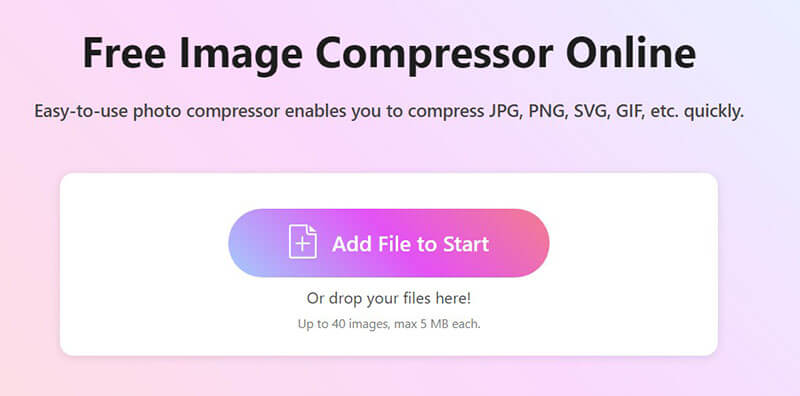
Инструмент автоматически начнёт сжатие ваших изображений. Вы увидите размер исходного и нового, меньшего размера. Удивительно, насколько сильно он сжимает фотографии для отправки по электронной почте без заметной потери качества.
Как только это будет сделано, нажмите Скачать все для сохранения сжатых изображений на свой компьютер.
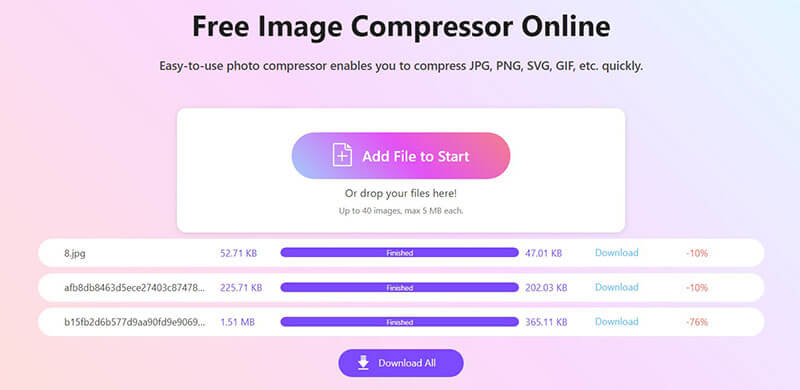
Этот метод особенно полезен, когда вы хотите сжать фотографии для отправки по электронной почте без загрузки дополнительного программного обеспечения, и он также быстрый.
Удалить EXIF-данные
Это может показаться немного сложным, но поверьте, это быстрый и важный шаг. Каждый раз, когда вы делаете снимок на смартфон или цифровую камеру, устройство добавляет в файл набор скрытой информации, известный как EXIF-данные. Сюда входят такие данные, как модель камеры, дата и время, а также GPS-координаты места съёмки.
Хотя эта информация может быть полезна, она также увеличивает размер файла. Кроме того, если вы не хотите, чтобы кто-то точно знал, где вы сделали фотографию, рекомендуется её удалить. Часто это можно легко сделать на компьютере.
Как удалить EXIF-данные для уменьшения размера изображения:
В Windows:
Щелкните правой кнопкой мыши по фотографии, перейдите в Характеристики, нажмите кнопку Подробности вкладку, а затем нажмите Удаление свойств и личной информации. У вас есть возможность либо создать дубликат, либо удалить данные из исходного файла.
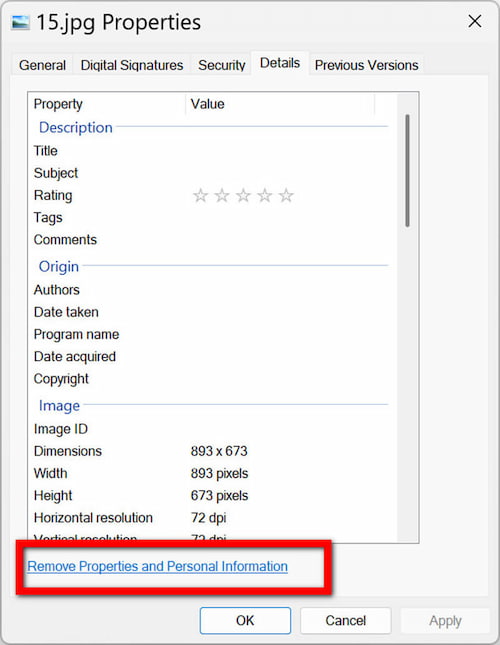
На Mac:
В Finder выберите изображение и нажмите Cmd + I открыть Получить данные Окно. Вы увидите EXIF Данные о местоположении обычно можно удалить одним щелчком мыши. Для удаления других данных может потребоваться стороннее приложение.
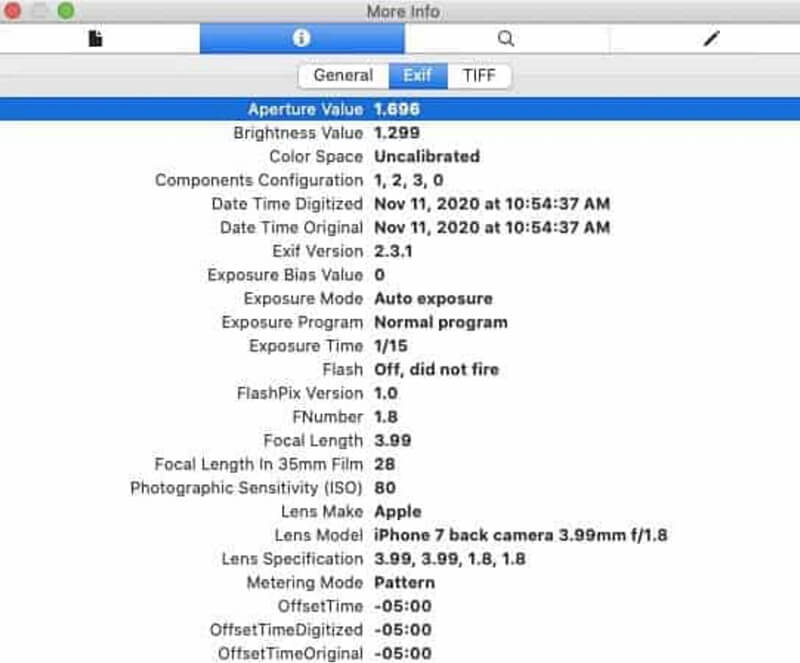
Кончик: Я всегда стараюсь удалять EXIF-данные с фотографий перед их публикацией в интернете. Это простой шаг, который поможет сохранить конфиденциальность вашей личной информации, а также научит вас, как… сжать картинку для электронной почты одновременно.
Использовать ZIP-файл
Это ещё один отличный приём, особенно если вы хотите отправить сразу несколько файлов. Архивирование файлов не сжимает сами изображения так же сильно, как другие методы, но идеально подходит для объединения всей папки в один файл. После отправки получателю достаточно просто распаковать архив, чтобы получить доступ ко всем изображениям.
Как создать zip-файл для сжатия изображений:
В Windows:
Поместите все фотографии, которые хотите отправить, в одну папку. Щелкните правой кнопкой мыши по папке и наведите курсор. Отправить, а затем выберите Сжатая (zip-архивированная) папка. Тут же появится новый zip-файл меньшего размера.
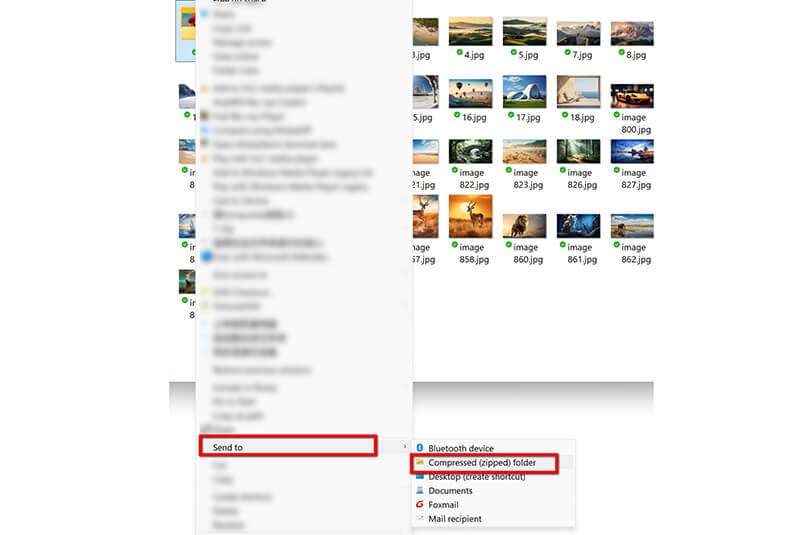
На Mac:
Процесс стал еще проще! Выбрать все фотографии, которые вы хотите отправить, щелкните правой кнопкой мыши и выберите Сжать [число] элементов. Вот так просто создается zip-файл!
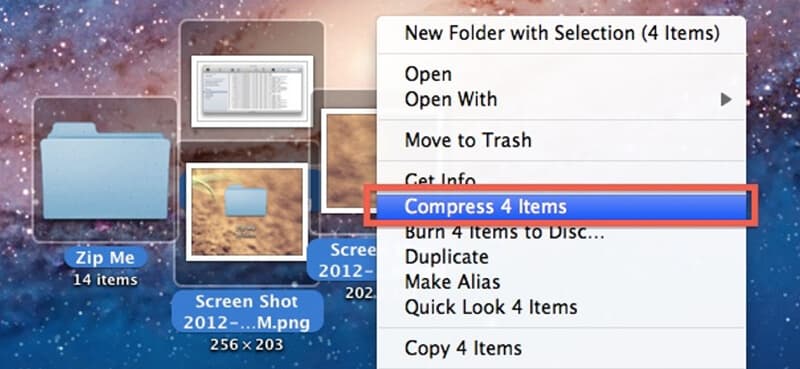
После этого вы можете прикрепить zip-файл изображения к своему электронному письму.
Это отличный способ быстро поделиться несколькими изображениями, сохраняя при этом размер письма. Однако по сравнению с сжатие изображения онлайн, этот метод менее эффективен.
Часть 3: Часто задаваемые вопросы
В: Сжатие моих фотографий приведет к тому, что они станут выглядеть плохо?
В: Сжатие фотографий ухудшит их внешний вид? О: Нет, если всё сделано правильно! Такие инструменты, как ArkThinker, разработаны для уменьшения размера файла с сохранением качества, поэтому изменение часто не видно невооружённым глазом. Как правило, всегда проверяйте сжатую версию перед отправкой, чтобы убедиться, что она выглядит хорошо.
В: Какой формат изображения лучше всего подходит для электронной почты?
A: JPEG/JPG — отличный выбор, поскольку он обеспечивает хороший баланс между качеством изображения и размером файла, что делает его подходящим для фотографий.
В: Сжатие изображений ухудшит их внешний вид?
A: При правильном сжатии качество сохраняется, а размер файла уменьшается. Такие инструменты, как ArkThinker, помогают сохранить внешний вид.
В. Почему после сжатия моя фотография все еще слишком велика для отправки по электронной почте?
A: Иногда даже после сжатия фотографии могут быть слишком большими из-за своего исходного разрешения. Если вы хотите ещё больше уменьшить фотографии для отправки по электронной почте, попробуйте уменьшить их разрешение или обрезать ненужные области.
Заключение
Надеюсь, это руководство поможет вам так же, как эти приёмы помогали мне на протяжении многих лет! Отправка фотографий по электронной почте может показаться непростой задачей, но при правильном подходе это совсем несложно. Понимая ограничения электронной почты и используя несколько простых инструментов, вы сможете избежать досадных ошибок, связанных с размером файла, и гарантировать быструю и лёгкую доставку ваших фотографий.
Помните, независимо от того, учитесь ли вы, как сжимать изображения для электронной почты Будь то школьный проект или просто обмен воспоминаниями с друзьями, главное — работать эффективнее, а не усерднее. Мой любимый инструмент для этого — ArkThinker Image Compressor Online, и он отлично подойдёт для начала. Попробуйте его в следующий раз, когда вам нужно будет отправить партию фотографий, и вы увидите, насколько это просто. Приятного обмена!
Что вы думаете об этом посте. Нажмите, чтобы оценить этот пост.
Отличный
Рейтинг: 4.9 / 5 (на основе 484 голоса)


